bonjour à toutes et à tous,
je suppose que le sujet a déjà été traité mais je nai pas trouvé...
voici mon problème:
je souhaite laisser brancher mes enceintes (logitech xps2.1) sur mon pc (windows 7pro, amd x2 6000+, 2x2go ram ddr2, ati radeon, terratec aureon space 7.1) mais quand je fais ça, je nai plus découte au casque et dès que je change la confiq djuced plante!
tout est à jour, djuced 1.0.95 build 4400 + dhs2014, et jai même rebranché la console en appuyant sur "dossier+files".
qui peut me dépatouiller sil vous plaît??????
jai limpression que le son est plus riche en sortant avec ma terratec, ai-je raison? quest-ce qui est réellement mieux: lacrtes du control air ou ma terratec?
Il est possible d'utiliser votre carte son interne, à condition de configurer celle-ci un mode multicanaux, et d'y connecter également votre casque, tel que décris dans la procédure suivante:
http://ts.hercules.com/faqs/fr/her_fr_00462.pdf
Vous devez évidement adapter la procédure pour prendre en compte votre carte, mais l'essentiel reste le même.
Si vous désirez par contre utiliser la sortie casque de votre console, je vous propose le compromis suivant:
Bonjour et merci pour votre réponse DJ Phatso, la 1ère procédure concerne les cates son externes or moi c'est une interne (PCI exactement): j'ai essayé de brancher ma table sur l'entrée IN de ma carte et les enceintes sur cette même carte, j'ai un gros larsen et pas d'écoute au casque.
Ensuite, erratum, mes enceintes sont des Logitech S200: j'ai bêtement essayé de brancher la table sur l'entée micro de la télécommande et mes enceintes sur la carte...rien.
je ne vois pas d'autre branchement possible........
Juste pour être certain, la console est toujours correctement énuméré par Windows?
http://ts.hercules.com/faqs/fr/her_fr_00433.pdf
Si c'est le cas, en utilisant la configuration par défaut de DJUCED, vous avez bien du son de la sortie principal (Mix) et de la sortie casque de la console ?
Si cela fonctionne....
La 1ère procédure concerne les cates son externes or moi c'est une interne (PCI exactement).
Tel que mentionné, l'essentiel de la configuration reste la même, peut importe que la carte son soit interne ou externe:
- Configurer la carte son en mode multicanaux;
- Effectué les branchements à la carte tel qu'indiqué;
- Sélectionné votre carte son sous DJUCED et assigné les sorties tel qu'indiqué;
Pour la 2e option, assurez-vous que:
- l'entrée de la carte interne est en mode LINE IN et non Microphone
- l'entré en question n'est pas muette.
Juste pour être certain, la console est toujours correctement énuméré par Windows?
http://ts.hercules.com/faqs/fr/her_fr_00433.pdf
Si c'est le cas, en utilisant la configuration par défaut de DJUCED, vous avez bien du son de la sortie principal (Mix) et de la sortie casque de la console ?
Si cela fonctionne....
Pour tout cela, on est ok!
La 1ère procédure concerne les cates son externes or moi c'est une interne (PCI exactement).
Tel que mentionné, l'essentiel de la configuration reste la même, peut importe que la carte son soit interne ou externe:
- Configurer la carte son en mode multicanaux;
- Effectué les branchements à la carte tel qu'indiqué;
- Sélectionné votre carte son sous DJUCED et assigné les sorties tel qu'indiqué;
là, par contre, je n'ai pas la possibilté de configurer ma carte son...
Pour la 2e option, assurez-vous que:
- l'entrée de la carte interne est en mode LINE IN et non Microphone
j'ai testé les 2.
- l'entré en question n'est pas muette.
Bonne question, comment faire?
là, par contre, je n'ai pas la possibilté de configurer ma carte son...
Que voulez-vous dire ?
Si votre carte son interne est énuméré par Windows, elle devrait être également disponible dans le ménu déroulant pour Audio Device, vous permettant de la sélectionner. Par exemple:
Ne vous reste ensuite qu'a assigné les sortie Master et Headphone tel qu'indiqué dans le document.
là, par contre, je n'ai pas la possibilté de configurer ma carte son...
Que voulez-vous dire ?
Si votre carte son interne est énuméré par Windows, elle devrait être également disponible dans le ménu déroulant pour Audio Device, vous permettant de la sélectionner. Par exemple:
Ne vous reste ensuite qu'a assigné les sortie Master et Headphone tel qu'indiqué dans le document.Si si, là je déroule et je selectionne Aureon 2.1 (ma carte son), mais c'est à ce moment là que je n'ai plus d'écoute au casque!
je voulais dire que je n'ai pas de panneau de controle pour ma carte son.
Si votre carte son n'a pas de panneau de configuration dédié, vous pouvez utilisez le menu de configuration audio de Windows (tel qu'expliqué dans le document relatif au carte USB ) pour configurer celle-ci, que ce soit en sortie et en entrée.
Ce serait probablement plus simple d'utilier la carte son de la console pour vos application DJ et celle de votre PC pour le reste...
bon, pour l'instant je n'y arrive pas! je vais laisser de côté une paire de jours et y réfléchir....
Je reviens sur une de mes premières questions; est-il mieux de passer par la carte son PC ou par carte son controler?
Bonjour,
1) Attention, pour que la carte son Aureon soit bien déclarée en 4 canaux, et que vous puissiez brancher le casque sur la sortie Center/Left de l'Aureo, il faut brancher les enceintes sur la sortie Front et le casque sur la sortie Center/Left (ou l'inverse) AVANT de lancer Djuced 18.
(Certaines cartes son ne déclarent une sortie qu'une fois qu'un connecteur audio y a été inséré, c'était une recommandation de Windows que je trouve symptômatique de la mauvaise habitude de Microsoft de pondre des normes sans prendre en compte la simplicité d'utililisation et l'intérêt de l'utilisateur.)
2) Une carte son adaptée au DJIng a besoin de 4 canaux (2 sorties stéréo indépendantes):
- une sortie qui diffuse le mix sur les enceintes,
- une sortie qui diffuse la pré-écoute sur le casque.
Si la carte sonore de votre PC est une carte son 4 canaux ou plus (5.1, 7.1,...) alors vous pouvez l'utiliser aussi bien que la carte sonore de votre contrôleur DJ pour du DJing, mais si la carte sonore de votre PC est en stéréo, mieux vaut utiliser celle du contrôleur DJ.
Dans votre cas, si votre carte son Aureon 7.1 est bien déclarée en au moins 4-canaux, elle peut parfaitement remplacer la carte son intégrée dans le DJ Control Air.
merci pour votre réponse, mais ce que je veux faire, c'est laisser brancher les enceintes sur le PC (carte son interne) et le casque sur la table.
En paramètrant Djuced ;enceintes sur Aureon et casque sur sortie 3&4, jai du son aux enceintes mais pas de son au casque, dès que je retourne dans paramètre pour faire des modifs, Djuced plante...je ne sais rien faire d'autre.
par contre, sur mon nouveu pc portable (Acer E15, AMD A8, 4Goddr3) nickel! skype, vlc, la radio tout passe par les enceintes (qui sont branchées sur la table et la table en usb)
Bonjour,
Il est normal que le son soit joué
- soit par la carte son Aureon 7.1,
- soit par la carte son de DJ Control Air,
mais pas sur les 2 en même temps, car Djuced 18 ne permet pas d'agglomérer 2 cartes sonores.
Vous pouvez probablement faire ce qu'a recommandé Phatso (brancher la sortie master de DJ Control Air à l'entrée ligne de Aureon 7.1), le fait que vous n'aviez pas eu de retour son lors de votre essai précédent, que vous relatez le 12 novembre, pourrait venir d'un paramétrage incomplet dans le mixeur (complexe) de la carte carte Aureon 7.1. (Il existe plusieurs Aureon 7.1, j'ai pris ici exemple sur le mixeur version 7.1, le mixeur de la version 7.1 Universe est un peu différent).
1) Brancher la sortie Mix du DJ Control Air à l'entrée ligne (connecteur bleu) de l'Aureon 7.1.
2) Dans le panneau Source de l'Aureon 7.1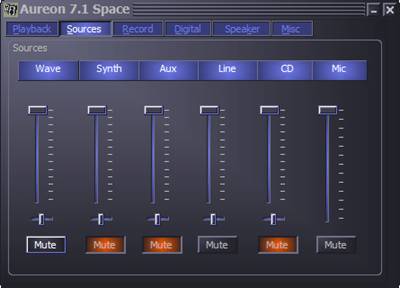
assurez vous que la glissière de volume de l'entrée ligne est réglée assez fort ET que le bouton Mute n'est pas enclenché.
3) Dans le panneau Record de l'Aureon 7.1, vérifiez que les niveau Mix et Line sont assez forts.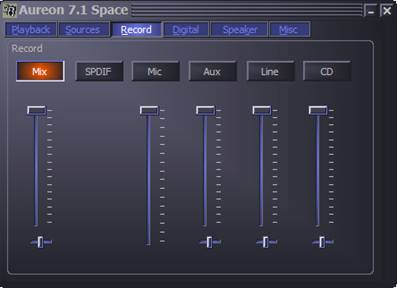
4) Et dans Djuced 18, choisissez comme paramètres audio
- Audio Device: Hercules DJ Control Air ASIO
- Master : Output 1&2
- Headphones: Output 3&4
et branchez
- vos enceintes à la sortie enceintes de votre Aureon 7.1
- votre casque à la sortie casque du DJ Control Air.
Bonjour,
alors j'ai déjà fait ce raccordement, mais j'ai un buzzz permanent énorme (j'ai essayé avec 2 cables différents mais je n'en pas confiance, 3ème essaie ce week).
par contre, je n'ai pas les panneaux "source" et "record", je ne les rouve pas non plus sur le net.
Bonjour,
1) Un buzz permanent est logique si vous branchez une sortie ligne sur l'entrée microphone, mais pas sur l'entrée ligne: merci de confirmer que vous êtes bien sur l'entrée ligne (connecteur jack 3.5mm bleu) de l'Aureon 7.1 et non sur l'entrée microphone (entrée rose).
2) Quel est votre modèle d'Aureon 7.1? D'après le manuel, si c'est l'Aureon 7.1 PCI, vous devriez avoir les panneaux Source et Record.
Avez vous le dernier driver de l'Aureon 7.1?
Avez vous testé avec d'autres sources lignes (par exemple la sortie d'un baladeur MP3 / Smartphone) si l'injecter dans l'entrée ligne de votre carte sonore provoque ou non ce souffle ?
3) Pouvez vous vérifier si désactiver le capteur de proximité dans le panneau de contrôle DJ Control Air a ou non un impact sur ce souffle ?
Avez vous testé si diminuer le niveau de sortie de la sortie 1-2 dans la panneau de contrôle supprime ou non ce souffle ?
4) Remplir votre profil permettrait de ne pas devoir relire tous les emails pour retouver la description de votre équipment :
Dans votre profil, merci de sélectionner votre contrôleur DJ : DJ Control Air, et de sélectionner votre logiciel de DJing
- d'ajouter dans la description de votre équipement
- le modèle de votre ordinateur,
- le processeur (modèle et vitesse) et la quantité de RAM,
- votre version de drivers DJConsole Series (la dernière version est 2014_HDJS_1) et votre version de Djuced 18.
bonjour,
désolé, pour le profil, je viens de le mettre à jour.
je n'ai toujours pas re-testé avec un nouveau jack-jack, pas le temps...
par contre qui peut me filer un coup de main, je n'arrive pas à trouver les panneaux de réglages auréon....
Tel qu'expliqué précédement, tu peux utiliser la configuration audio de Windows qui te donnera accès au principales options dont tu auras besoin:

